
Illustrator 漸層網格可以在單一的物件上運用多重顏色,製作噴畫般的真實向量插畫。
您可以使用繪製的路徑物件建立網格物件,而複合路徑或是文字物件無法建立網格物件。
剛開始使用漸層網格可能會覺得難以控制,Kelvin 老師先介紹漸層網格基本操作,稍後再透過範例探討漸層網格物件。
建立規則的漸層網格
繪製物件,執行 [ 物件 > 建立漸層網格 ] 開啟 Create Gradient Mesh 對話框。

輸入漸層網格的欄數 ( Columns ) 與列數 ( Rows )。
外觀 - 平面 (Flat)、至中央 (To Center)、至邊緣 (To Edge) (★)。
Highlight 設定漸層網格反白的百分比,若設定 100% 時反白的效果最多,百分比越接近 0% 時反白的效果越少。
網格物件上的線條稱為網格線 ( Mesh Line )。
網格線的交叉點稱為網格點 ( Mesh Point ),外觀是菱形的特殊錨點,您可以為每一個網格點指定顏色、移動網格點,或是拖曳網格點方向控制把手,以改變網格物件的漸層效果。
網格線之間的區域稱為網紋分片 ( Mesh Patch ),您也可在網紋分片指定顏色,或是利用滑鼠拖曳來移動綱紋分片。。
提示:按著 Shift 鍵並拖曳來移動網格點,可以限制網格點移動時靠齊原本的路徑。
建立不規則的漸層網格
使用工具箱的工具。
加入網格點時,若按著 Shift 鍵不放,則加入的網格點將不會改變目前的漸層顏色。
從漸層填色物件轉換為網格物件
選取 的物件,執行 [ 物件 > 展開 ]。 選擇漸層網格,再按下確定。
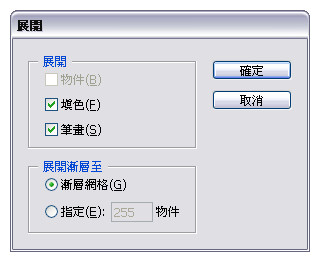
從網格物件轉換為路徑物件
選取網格物件,點選功能表 [ 物件 > 路徑 > 位移複製 ] 開啟(★)。
接著輸入位移值 0 再按下確定,就可以將網格物件轉換為一般的路徑物件。
漸層網格的使用技巧
製作漸層網格時,複雜的形狀可以切割成多個不同的區域。
~ CG 數位學習網版權所有 ~